发布时间:2025-11-23 09:55:25 来源:转转大师 阅读量:2060
跳过文章,直接PDF转PPT在线转换免费>> AI摘要
AI摘要本文介绍了四种将PDF转换为PPT的方法:使用Adobe Acrobat Reader,其转换效果稳定,但转换后的PPT可能需要格式调整;使用第三方PDF转换软件,支持批量转换但部分功能可能需要付费;使用在线转换工具,无需安装软件且通常免费,但需注意文件安全性和转换质量;使用Microsoft PowerPoint的“另存为”功能,适用于PDF文件原本就是由PPT转换而来的情况。读者可根据实际需求选择最合适的方法,并建议先备份重要文件以防数据丢失。
摘要由平台通过智能技术生成
PDF(Portable Document Format)因其跨平台兼容性和保护机制,常用于文件的分享和保存。然而,在某些情况下,如会议演示或内容编辑,我们可能需要将PDF转换为PPT(PowerPoint)格式。那么怎么把pdf转换成ppt呢?本文将介绍四种将PDF转换为PPT的方法。
Adobe Acrobat Reader是一款常用的PDF阅读器,同时提供了pdf转ppt的功能。
推荐工具:Adobe Acrobat Reader(最新版本)
操作步骤:
1、打开Adobe Acrobat Reader,加载要转换的PDF文件。
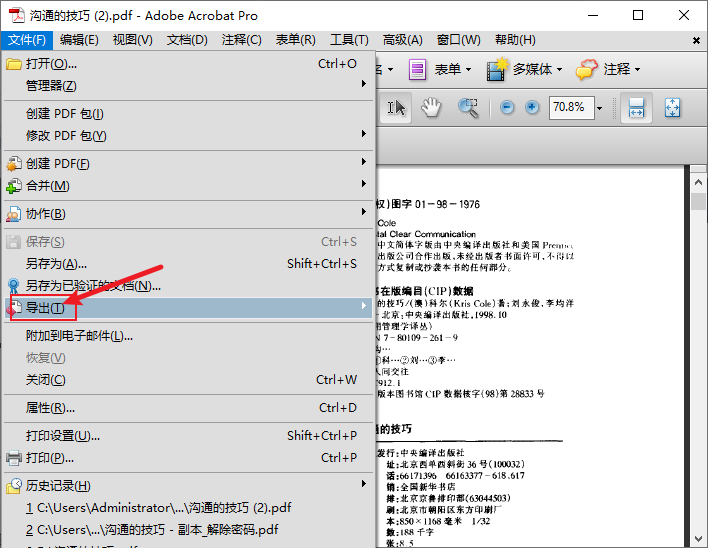
2、在菜单栏中选择“导出PDF”选项,并选择“Microsoft PowerPoint”。
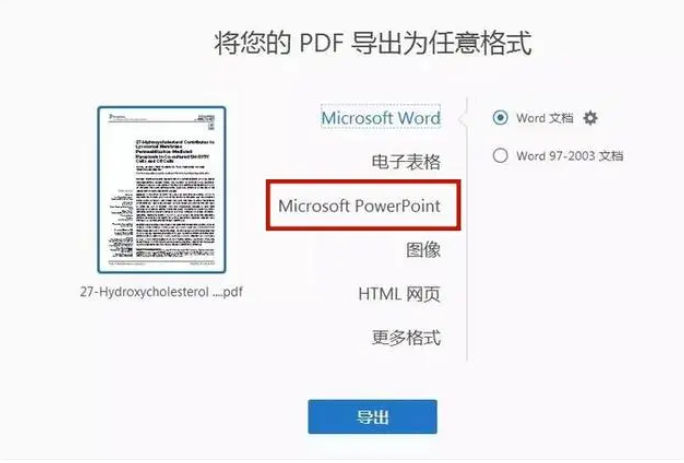
3、确认文件名和保存路径后,点击“保存”开始转换。
注意:在转换前检查PDF文档的布局,使用Adobe Acrobat的高级设置优化输出效果。
市面上有许多第三方软件提供专业化的PDF到PPT格式转换功能,如转转大师pdf转换器等。
推荐工具:转转大师PDF转换器
操作步骤:
1、下载安装转转大师并打开。

2、选择文件转PPT。

3、上传PDF文件然后点击开始转换。

4、转换完成,可打开查看。
注意:确保PDF文件中的图片和文字质量较高,以提高转换效果。
许多在线服务提供免费的PDF到PPT格式转换功能,用户只需上传文件,即可在线转换。
推荐工具:转转大师在线转换工具
操作步骤:
1、打开在线PDF转PPT网址:http://pdftoword.55.la/pdf-to-ppt/
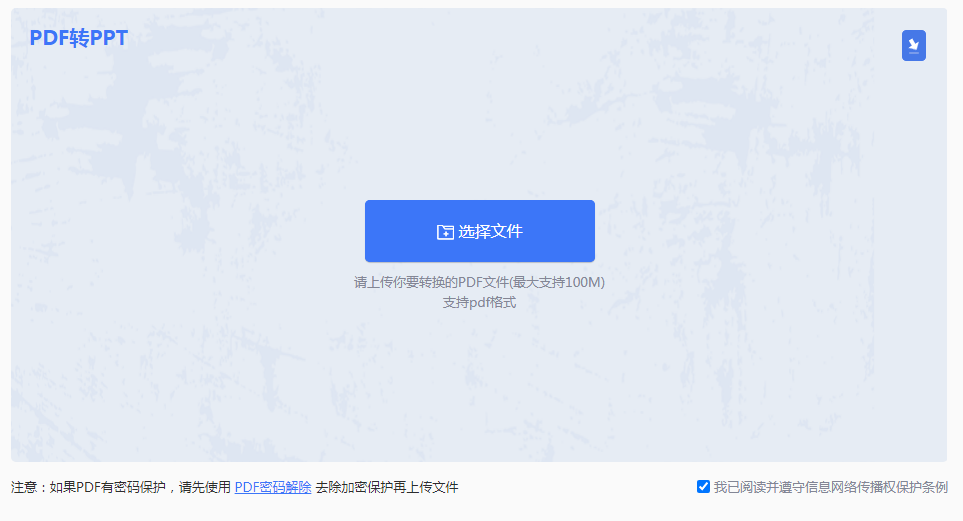
2、在线转换的好处就是不用下载软件,只要收藏网址,想要什么时候转换,直接打开网址在线转换即可,而且在线转换操作也很简单,上传文件-开始转换-转换完成。

3、如有转换要求可自定义设置一下。
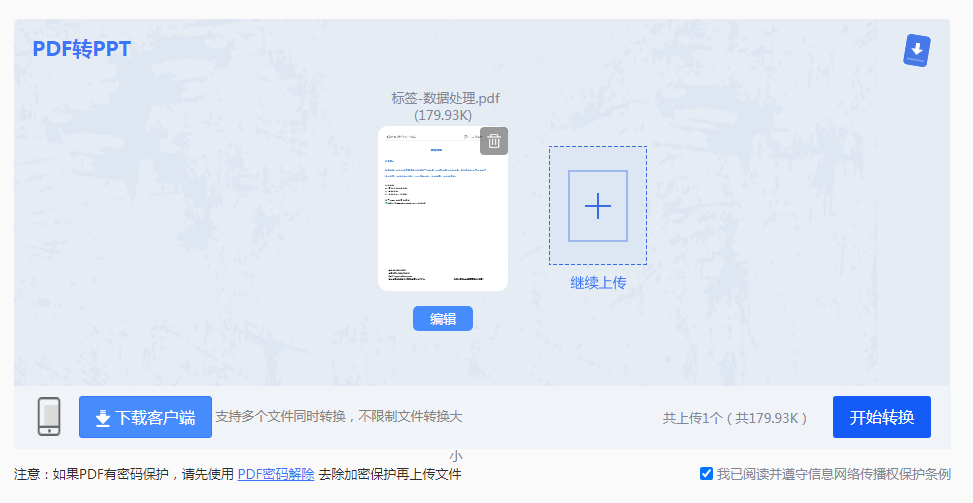
4、文件上传好,点击开始转换。
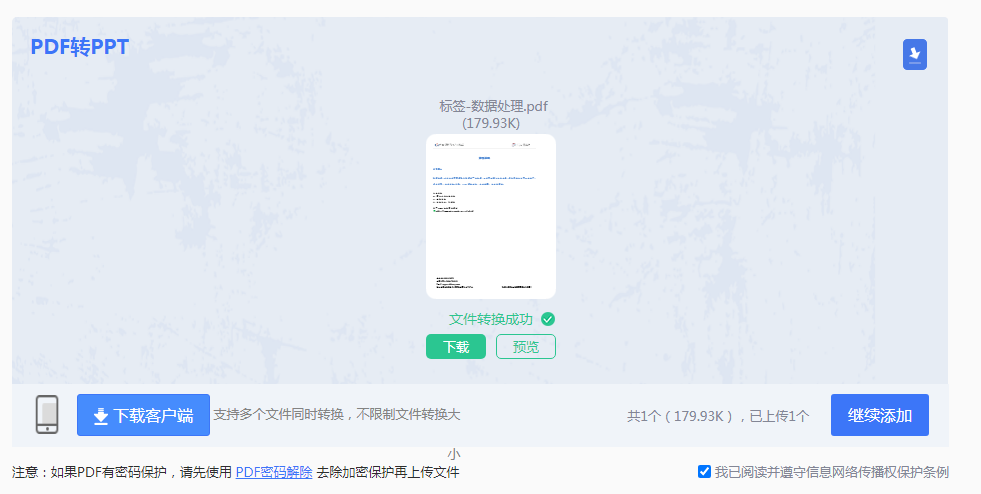
5、转换完成,点击下载文件。
注意:处理大文件时,建议分段上传或升级到付费版以获得更快的处理速度。
Microsoft PowerPoint提供了将现有PDF文件另存为PPT格式的功能,但这种方法通常适用于PDF文件原本就是由PPT转换而来的情况。
推荐工具:Microsoft PowerPoint
操作步骤:
1、用PowerPoint打开PDF文件(如果PowerPoint能够直接打开)。
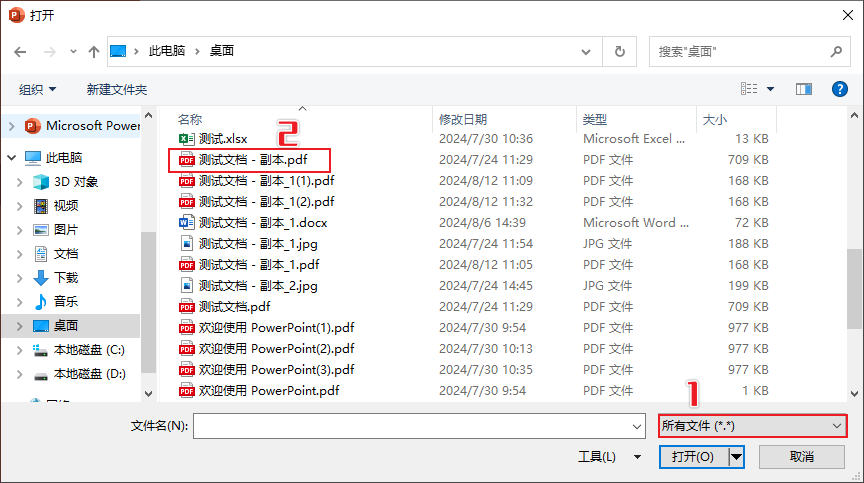
2、点击“文件”菜单,选择“另存为”。
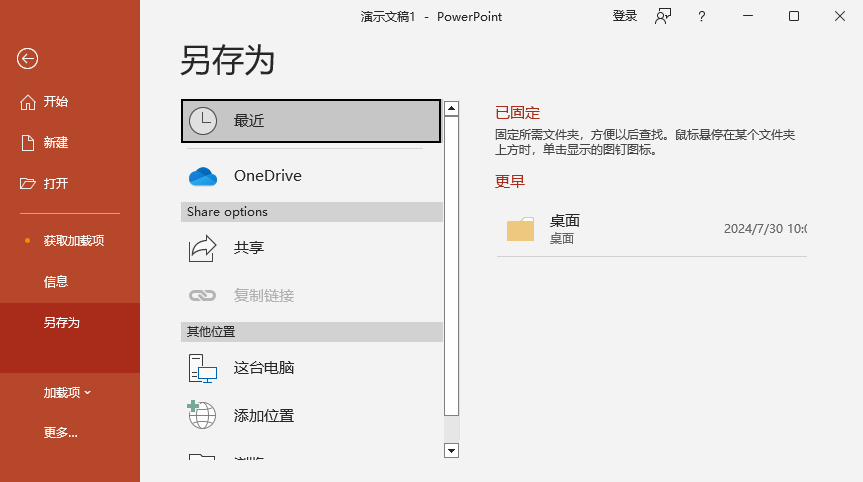
注意:此方法可能不适用于所有PDF文件,特别是那些包含复杂布局或图像的PDF。保存后的文件可能需要手动调整格式和元素。
【怎么把pdf转换成ppt?教你四种转换方法!】相关推荐文章: 返回转转大师首页>>
我们期待您的意见和建议: